Comment activer ou désactiver le mode de recherche pour l’indexation dans Windows 10
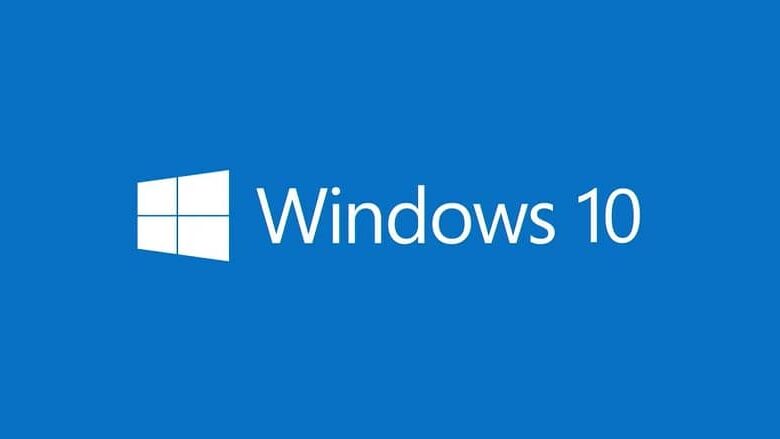
Aujourd’hui, nous allons voir comment activer ou désactiver le mode de recherche pour l’indexation dans Windows 10 . La fonction de l’indexation est de faciliter la recherche de différentes applications, fichiers et configurations de système d’exploitation.
Nous ne pouvons pas nier que l’indexation de Windows 10 peut être très utile. Si vous ne savez pas très bien comment travailler, nous vous invitons à consulter les questions fréquemment posées sur l’indexation de la recherche sur la page officielle du support Microsoft. Cependant, le problème est que cela peut affecter négativement les performances de l’ordinateur.
Ceci est tout à fait visible pour les ordinateurs dotés d’un matériel modeste ou obsolète. Si tel est votre cas, il serait pratique pour vous de mettre à jour le matériel de votre PC . Cela vous permettra d’améliorer ses performances sans avoir à désactiver le mode de recherche pour l’indexation dans Windows 10.
Pour ceux qui ont une équipe puissante, la différence est assez nulle et dans de nombreux cas, il est pratique de laisser l’indexation activée. Cependant, comme nous l’avons mentionné précédemment, dans les ordinateurs qui n’ont pas une grande puissance, l’idéal serait de le désactiver pour obtenir de meilleures performances .
Peut-être que l’amélioration des performances n’est pas trop perceptible, cela dépendra évidemment de l’équipement en question. Mais avec d’autres astuces pour améliorer les performances de Windows 10, il peut obtenir une amélioration considérable.
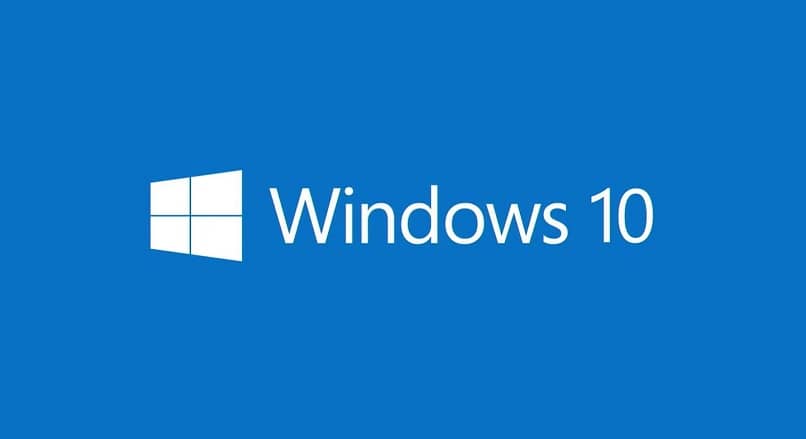
À son tour, la désactivation ou l’activation de cette fonction est considérablement simple et n’entraîne aucun risque, c’est donc un processus totalement sûr que tout type d’utilisateur peut faire, qu’il ait ou non une connaissance du sujet. Nous allons voir un tutoriel assez détaillé ci-dessous, où vous pouvez rapidement activer ou désactiver l’indexation Windows 10 en quelques étapes.
Comment désactiver le mode de recherche pour l’indexation dans Windows 10
- La première chose à faire est d’appuyer sur » Windows + R «.
- Ensuite, vous devrez écrire » services.msc » sans les guillemets et appuyer sur » OK «.
- Dans cette nouvelle fenêtre, vous devrez rechercher le service » Windows Search «.
- Maintenant, vous devez faire un clic droit pour faire apparaître un menu contextuel.
- Dans ce menu, vous devrez sélectionner l’option » Arrêter «.
- Après avoir fait ce qui précède, pour vous assurer que le système d’exploitation fonctionne avec ces paramètres, il sera nécessaire de redémarrer l’ordinateur.
- Une fois ce processus effectué, l’indexation automatique du système d’exploitation doit être désactivée jusqu’à ce que vous décidiez de l’activer à nouveau. Comment activer l’indexation automatique?
- Vous devez répéter le processus dont nous avons discuté ci-dessus, ce n’est que lorsque vous cliquez avec le bouton droit sur » Windows Search » que l’option de démarrage de l’indexation apparaîtra au lieu de l’arrêter.
Donc en quelques mots, l’activer, c’est faire exactement la même chose, puisque lorsque vous faites un clic droit sur l’une ou l’autre option apparaîtra selon qu’elle est activée ou désactivée.
Comment activer ou désactiver l’indexation Windows 10
De cette manière et en quelques étapes, vous pouvez améliorer les performances de Windows 10 . Il existe également plusieurs autres astuces pour améliorer encore les performances du système d’exploitation sans même avoir à utiliser des programmes tiers.

Une bonne alternative pour économiser du stockage et améliorer légèrement les performances de l’ordinateur consiste à désactiver le stockage réservé au système . Nous expliquons ici en détail à quoi cela sert et comment vous pouvez désactiver l’espace réservé Windows 10.
Ce que vous pouvez faire, c’est désactiver l’indexation Windows et tester son fonctionnement pendant un certain temps. Dans le cas où vous n’êtes pas convaincu ou ne remarquez pas une grande différence, en faisant le même processus pour le désactiver, vous pouvez le réactiver à tout moment, quelque chose de très simple.
N’oubliez pas que nous avons de nombreux tutoriels et que nous ajoutons chaque jour de nouveaux articles détaillés pour vous permettre de résoudre tous vos problèmes liés au monde de la technologie. Nous vous recommandons de visiter régulièrement Miracomosehace.com pour vous tenir au courant.
À son tour, si vous avez encore un doute sur la façon d’ activer ou de désactiver le mode de recherche pour l’indexation Windows 10, vous pouvez le laisser un peu plus bas où vous trouverez la zone de commentaire et nous pouvons répondre à tout type de problème que vous rencontrez.




